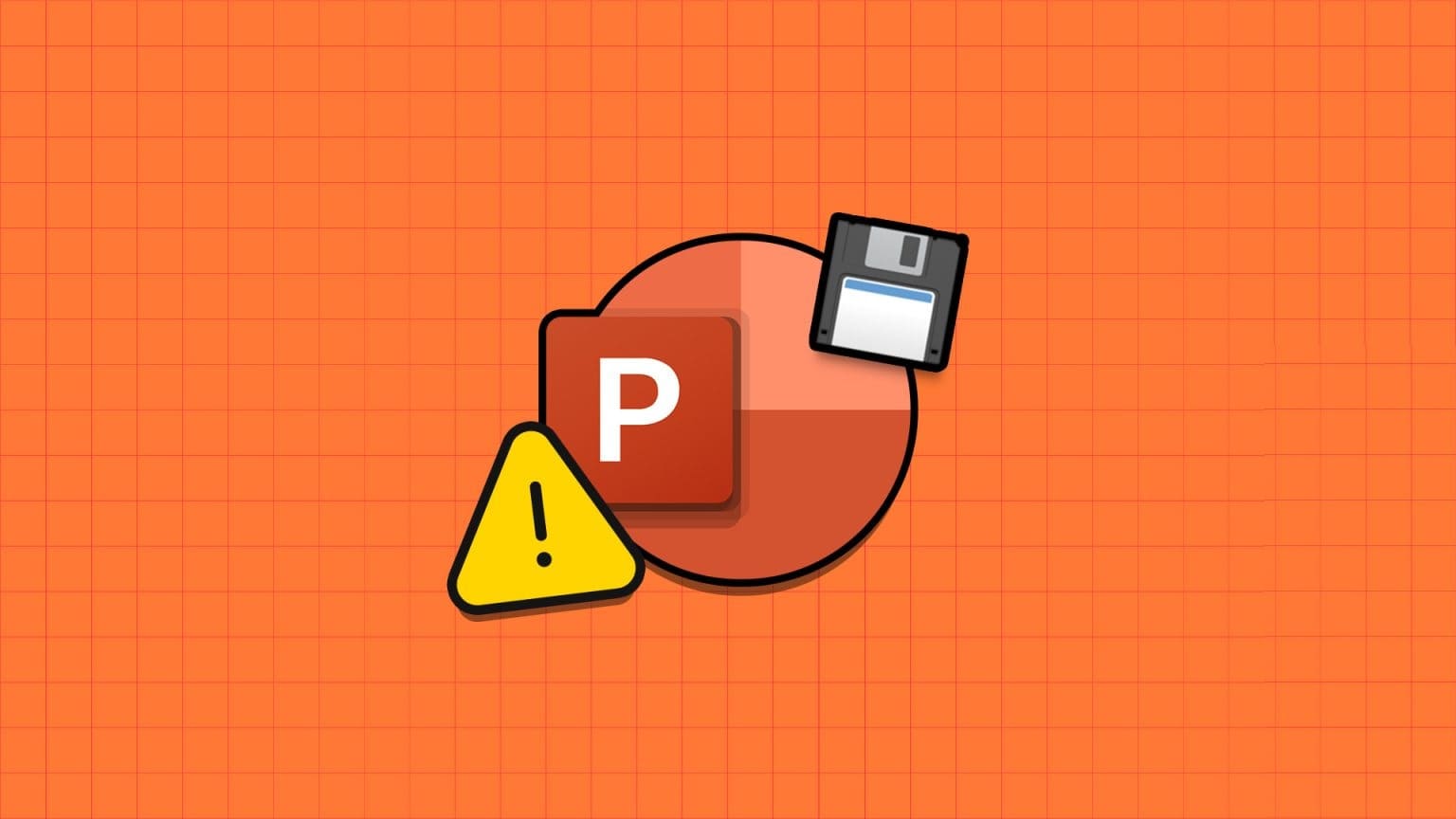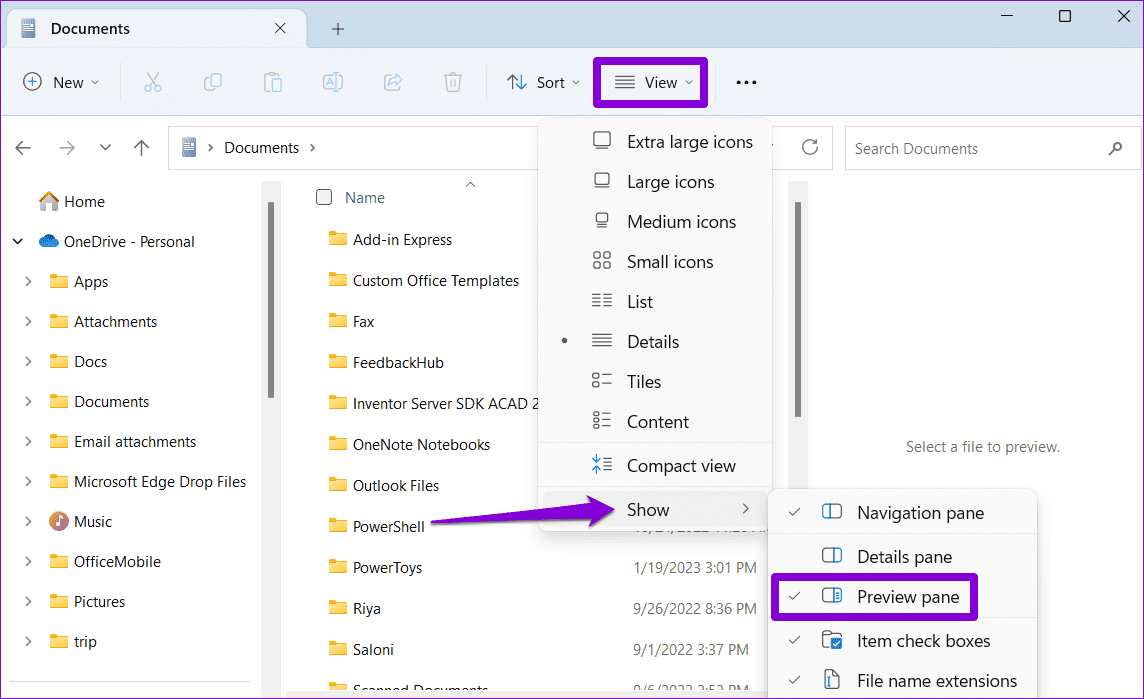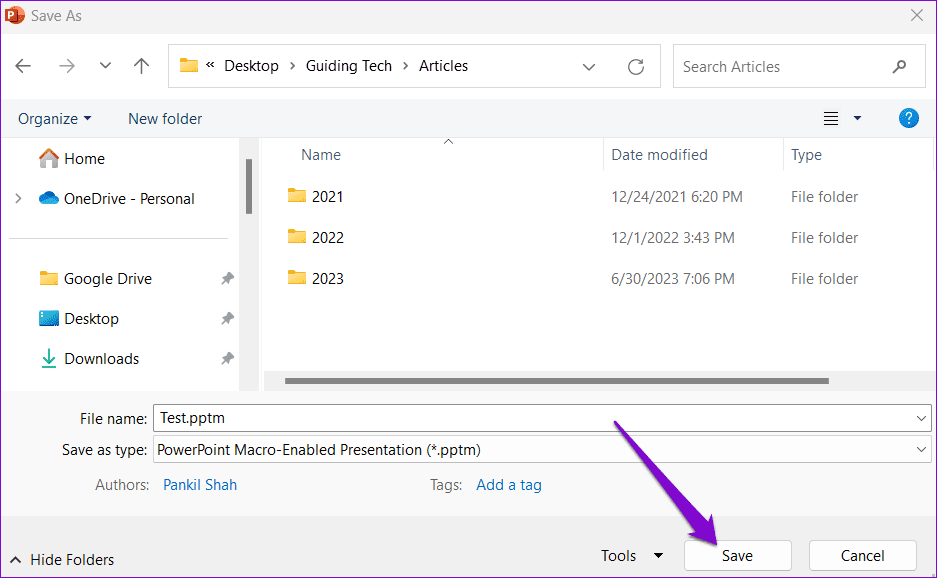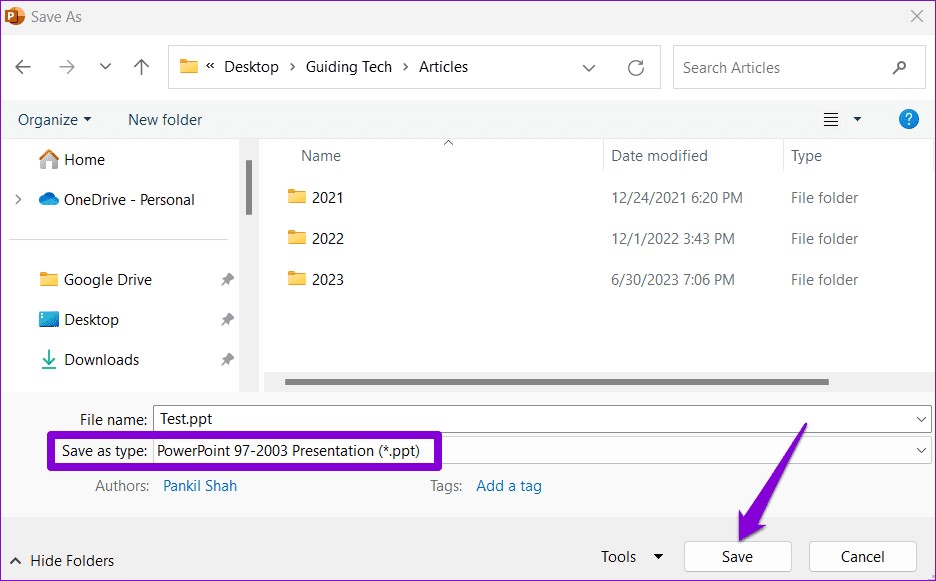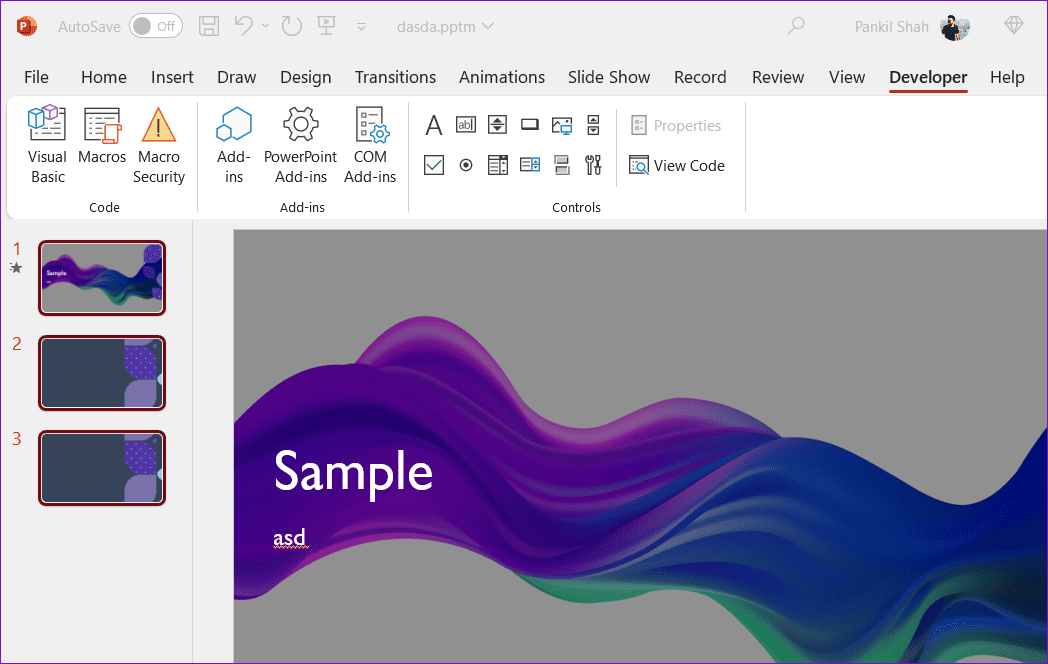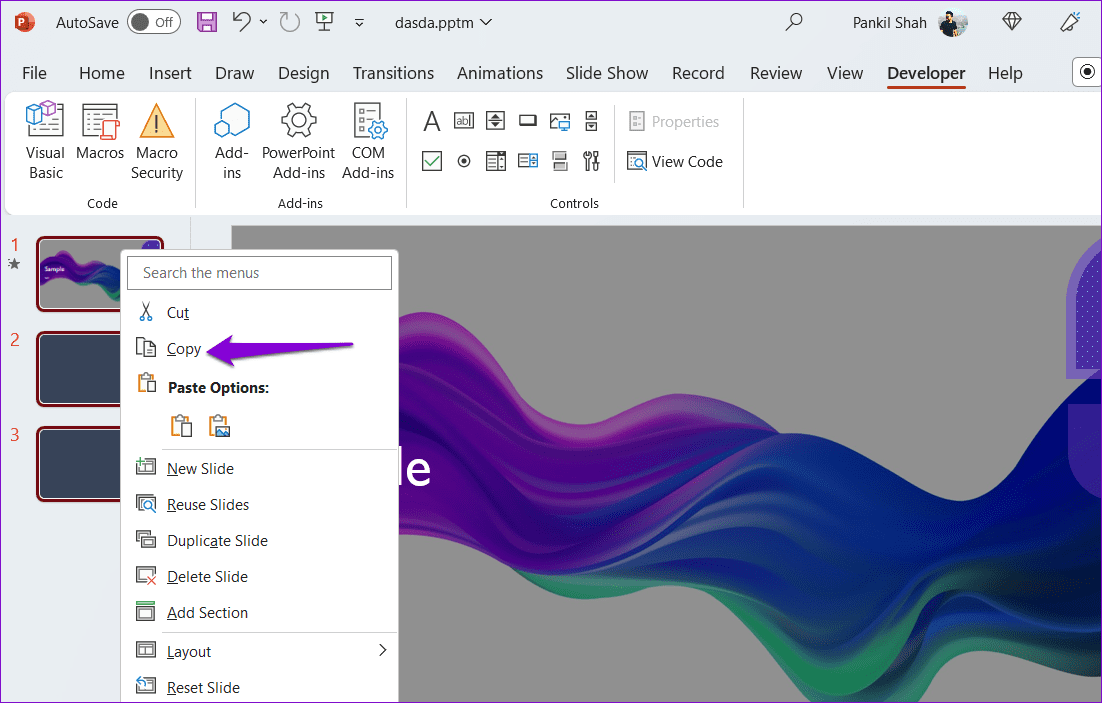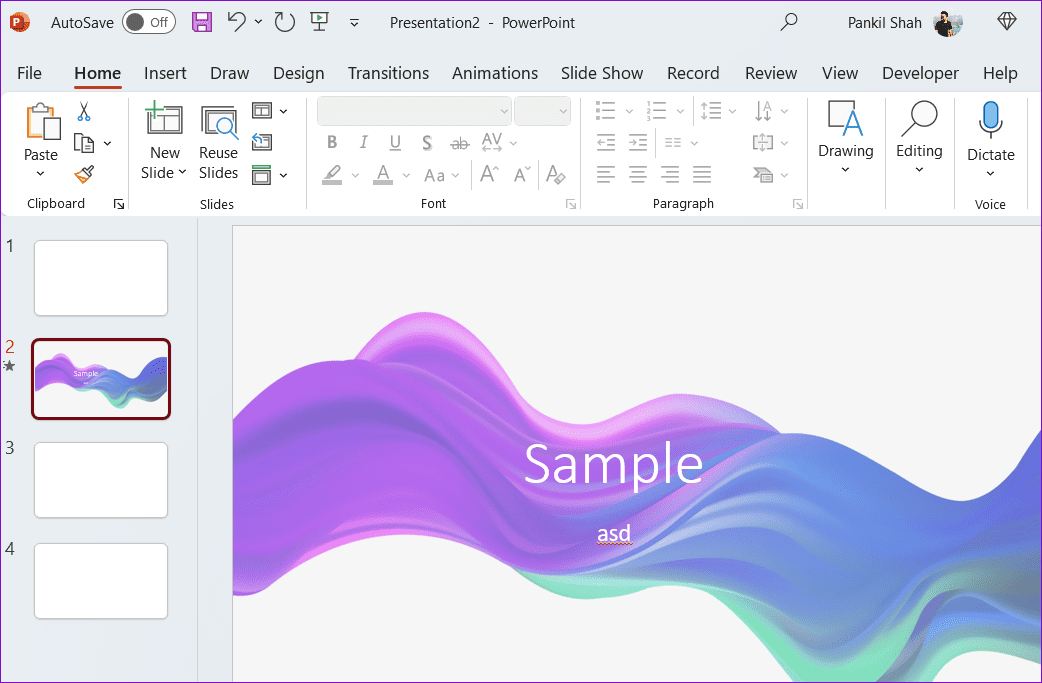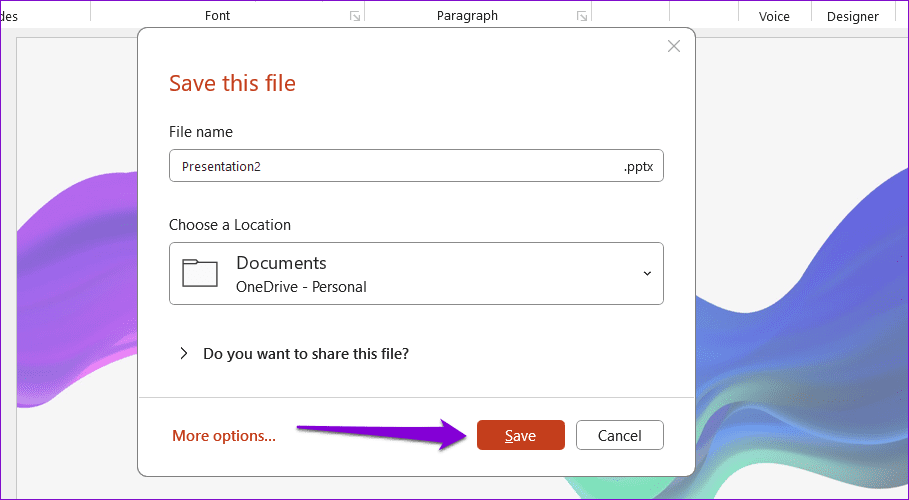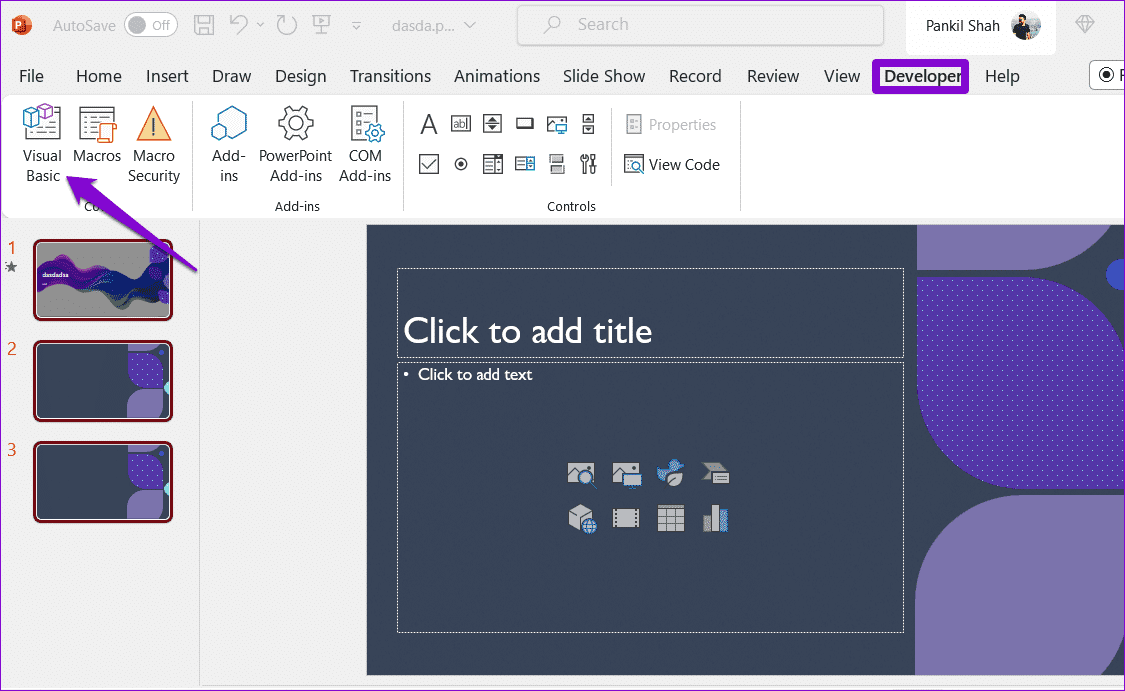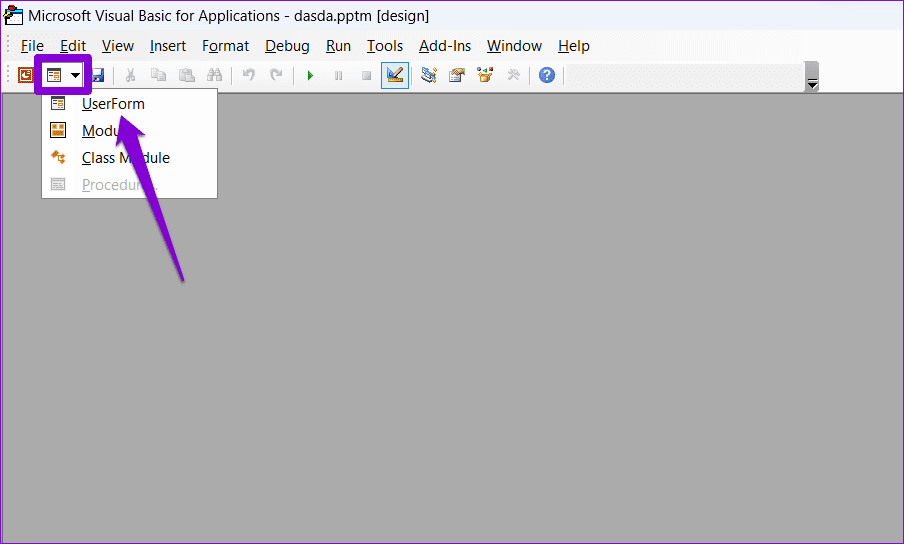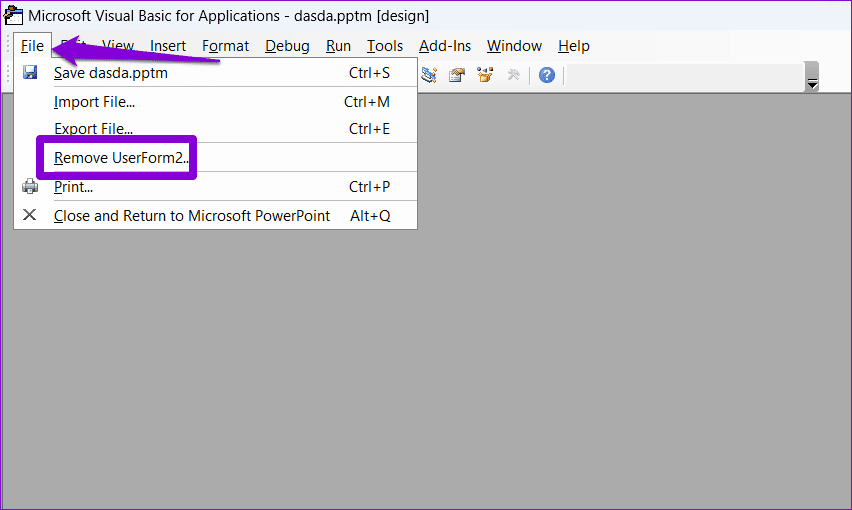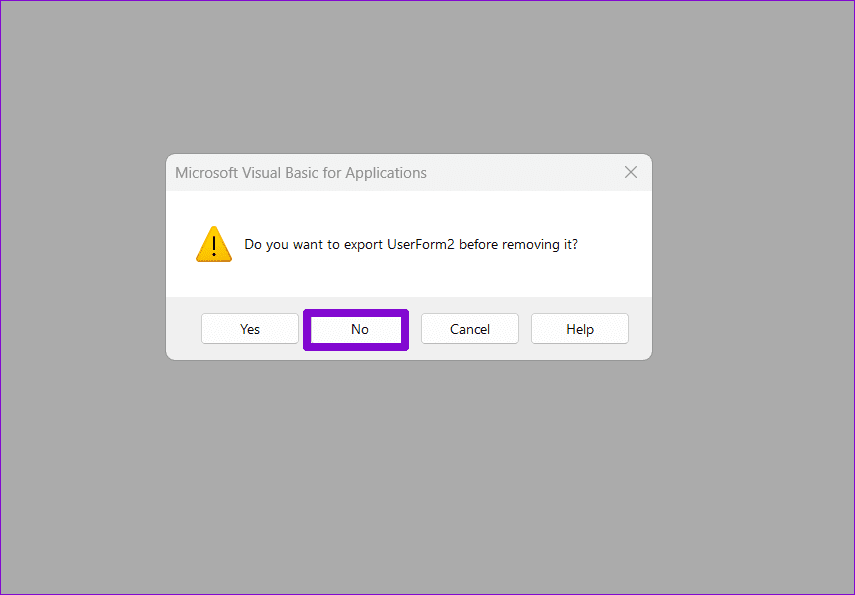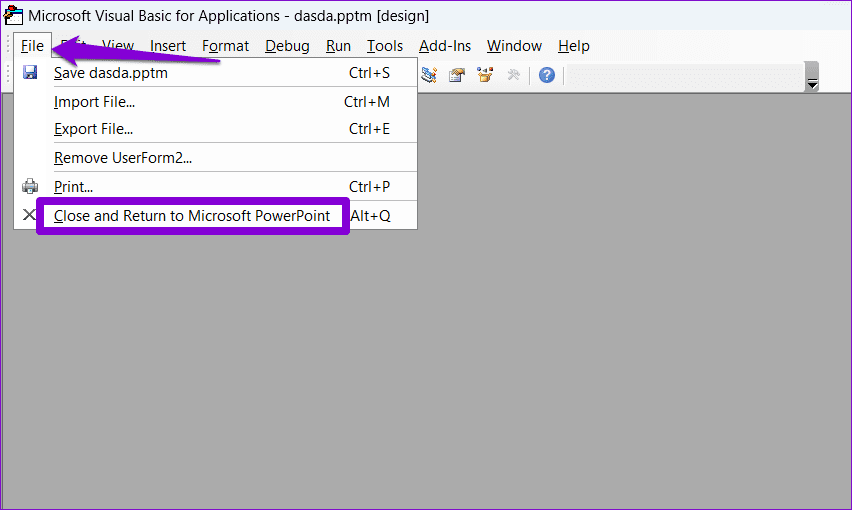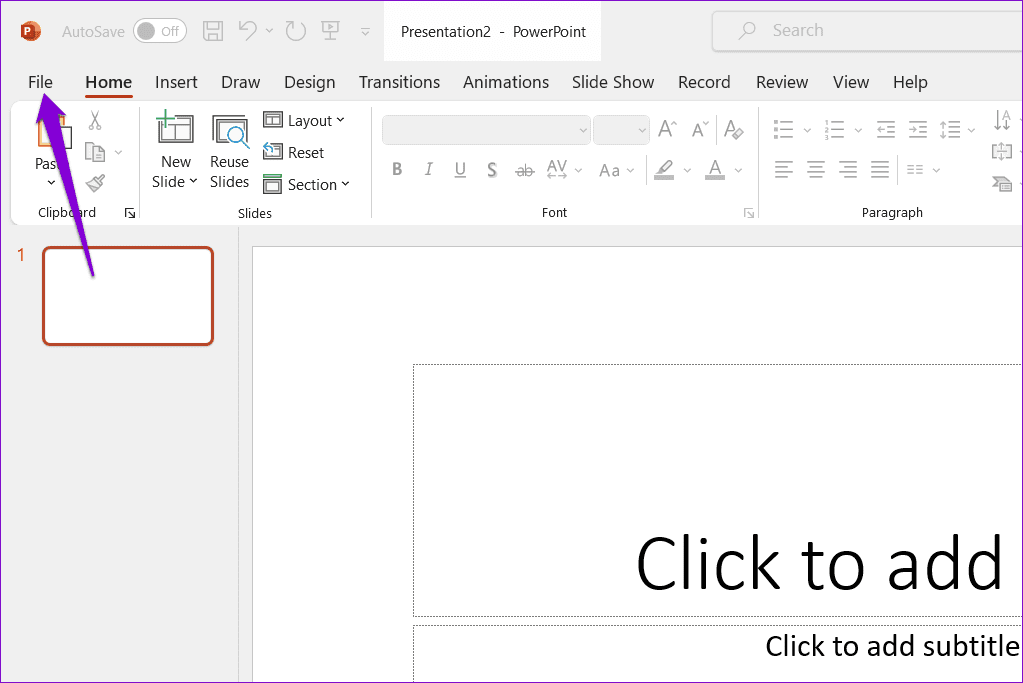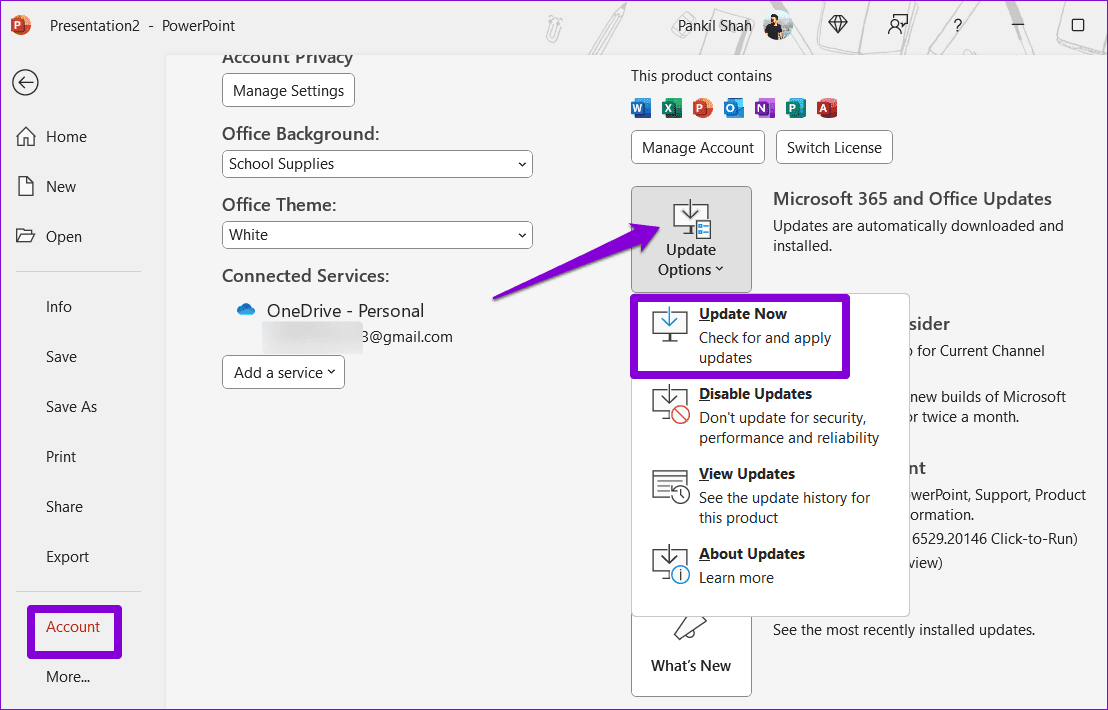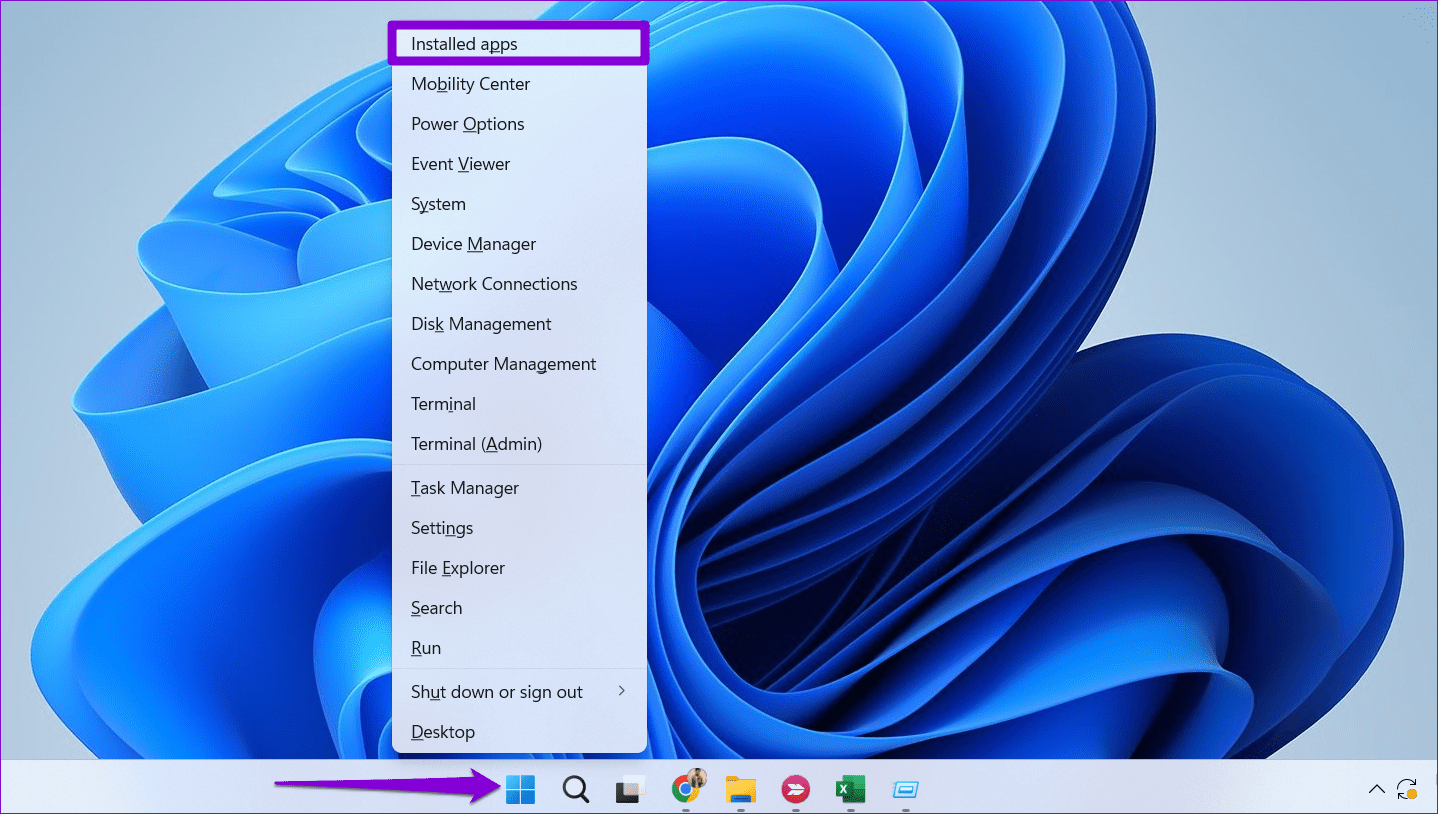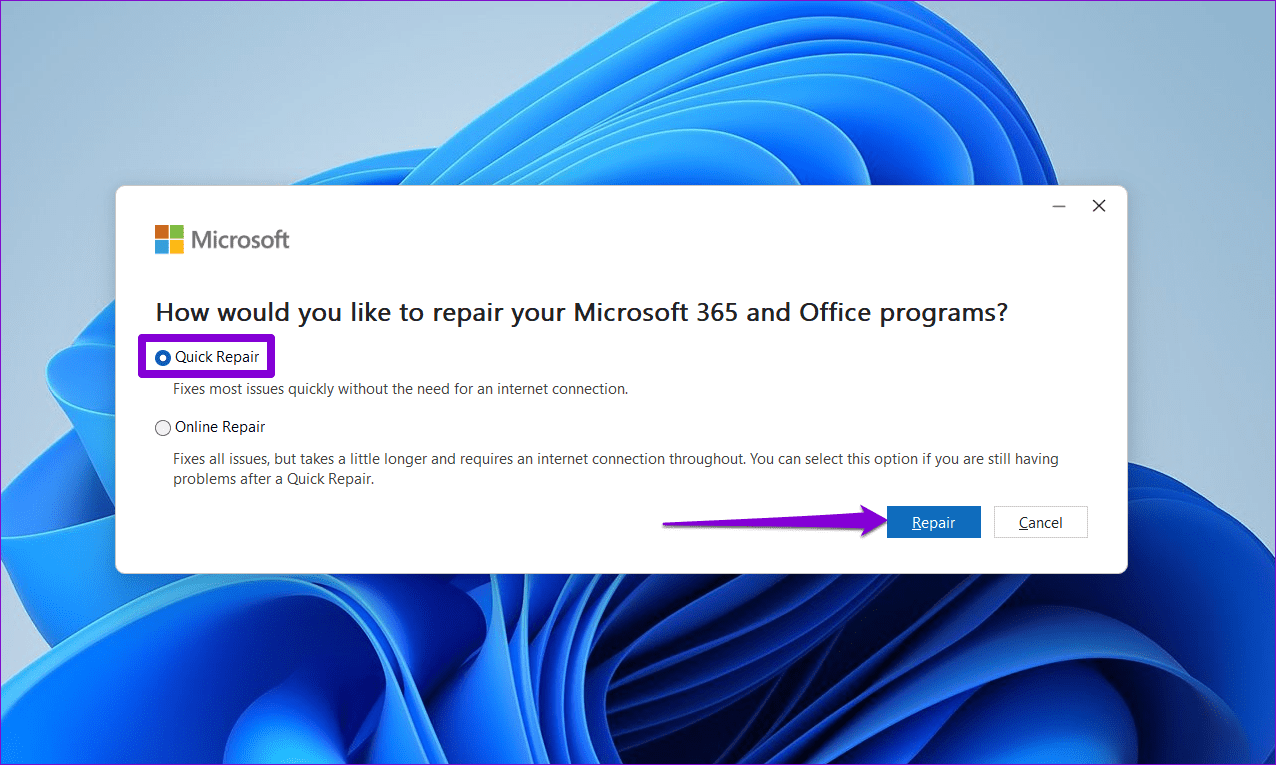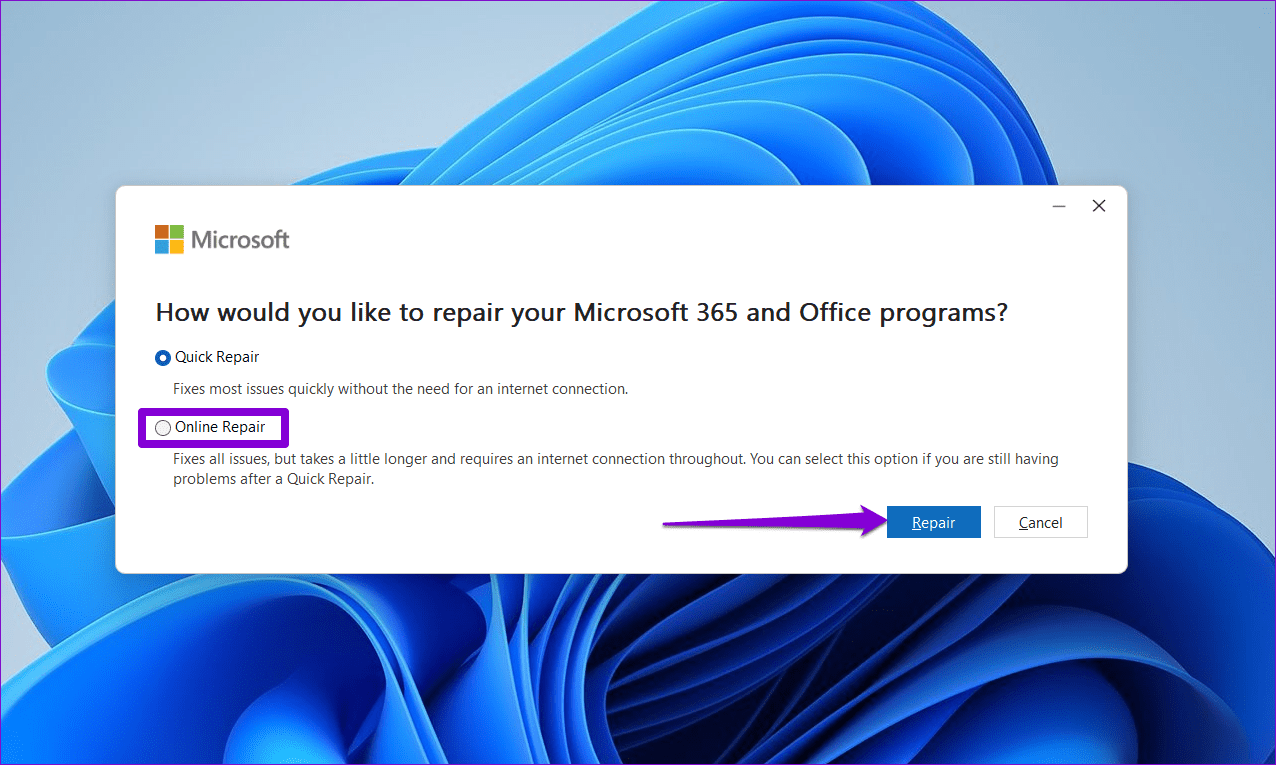Les 7 meilleures façons de réparer Microsoft PowerPoint ne sauvegardant pas les fichiers sous Windows
Cela peut devenir ennuyeux lorsque vous passez des heures à travailler sur une présentation importante, etMicrosoft PowerPoint échoue Enregistrez le fichier sur votre ordinateur Windows. Lorsque cela se produit, L'application affiche généralement une erreur plutôt vague qui se lit comme suit : "Une erreur s'est produite lors de l'enregistrement du fichier par PowerPoint". Si vous rencontrez le même problème, ce guide peut vous aider.
Ce problème peut provenir de divers facteurs, tels que des autorisations insuffisantes, un chipset corrompu ou une application obsolète. Avant de passer à la version Web de PowerPoint ou de rechercher un autre logiciel de présentation, essayez les correctifs suivants pour résoudre le problème.
1. Assurez-vous que le fichier n'est ouvert nulle part ailleurs
L'ouverture d'un fichier PowerPoint dans plusieurs applications peut vous empêcher de le modifier. Vous devez d'abord vous assurer que votre fichier PowerPoint n'est ouvert dans aucun autre programme.
De tels problèmes peuvent également survenir si le fichier est ouvert dans le volet de prévisualisation de l'Explorateur de fichiers. Plusieurs utilisateurs sur les forums Microsoft ont signalé que le problème a été résolu Sur En désactivant le volet de prévisualisation dans l'Explorateur de fichiers. Vous pouvez également l'essayer.
Appuyez sur un raccourci clavier Windows + E Pour ouvrir l'Explorateur de fichiers. Cliquez sur le menu Affichage en haut, accédez à Afficher et décochez l'option Volet de prévisualisation. Essayez d'enregistrer votre fichier par la suite et voyez si cela fonctionne.
2. Enregistrez le fichier ailleurs
Le manque d'autorisations appropriées pour accéder à un répertoire spécifique sous Windows peut empêcher PowerPoint d'enregistrer des fichiers. Pour résoudre ce problème, vous pouvez essayer d'enregistrer le fichier dans un autre répertoire. Dans l'application PowerPoint, appuyez sur le raccourci clavier Ctrl + Maj + S Pour afficher la boîte de dialogue "Enregistrer sous". Sélectionnez un nouvel emplacement pour le fichier et appuyez sur Sauvegarder.
Si vous ne pouvez pas enregistrer le fichier au format PPTX, utilisez le menu déroulant Type de fichier pour sélectionner le format PPT et appuyez sur Sauvegarder.
3. Copiez la présentation dans un nouveau fichier
Si PowerPoint ne peut enregistrer qu'un PPT spécifique, il peut y avoir un problème avec le fichier lui-même. Dans ce cas, vous pouvez résoudre le problème en copiant les diapositives du fichier PowerPoint problématique et en les collant dans un nouveau fichier. Voici les étapes pour la même chose.
Étape 1: Ouvrir un fichier PowerPoint votre et sélectionnez n'importe quelle diapositive. Puis appuyez Ctrl + A Raccourci clavier pour sélectionner toutes les diapositives.
Étape 2: Clic droit Votre choix Et sélectionnez Copier.
Passons à l'étape 3 : Appuyez sur le raccourci clavier Ctrl + N pour créer un nouveau fichier PowerPoint, puis appuyez sur le raccourci clavier Ctrl + V pour coller les diapositives.
Étape 4: Appuyez sur le raccourci clavier Ctrl + S Enregistrez ensuite le fichier.
4. SUPPRIMER LE CONTRÔLE ACTIVEMOVIE DE L'UTILISATEUR MICROSOFT VISUAL BASIC
Il y a encore une chose que tu peux faire Lorsqu'un message PowerPoint affiche "Une erreur s'est produite pendant que PowerPoint enregistrait le fichier" Il s'agit de la suppression du contrôle ActiveMovie du formulaire utilisateur Microsoft Visual Basic. Voici comment vous pouvez le faire.
Étape 1: Dans l'application PowerPoint, passez à l'onglet Développeur Et cliquez sur une option Visual Basic.
Étape 2: Cliquez sur l'icône Insérer un formulaire utilisateur dans la barre d'outils et sélectionnez Formulaire utilisateur.
Passons à l'étape 3Cliquez sur liste Fichier en haut et sélectionnez Supprimer UserForm.
Étape 4: Sélectionner Non Pour continuer.
Étape 5: Cliquez sur le "dossier" Sélectionnez à nouveau "Fermer et revenir à Microsoft PowerPoint".
Essayez d'enregistrer à nouveau le fichier et voyez si cela fonctionne.
5. Déconnectez-vous et réinscrivez-vous à Entrée
Des problèmes d'authentification avec votre compte Office peuvent parfois empêcher PowerPoint d'enregistrer vos fichiers. Vous pouvez vous déconnecter de L'application et vous reconnecter à L'application pour résoudre le problème.
Étape 1: Ouvrir une application PowerPoint Et cliquez sur le menu Fichier en haut.
Étape 2: Passer à l'onglet "Compteet cliquez sur une option Se déconnecter.
Revenez à L'application avec votre compte et vérifiez si le problème persiste.
6. Mettez à jour l'application POWERPOINT
L'utilisation d'une version obsolète de l'application PowerPoint peut également entraîner de tels problèmes. Il est donc conseillé de vous assurer que vous utilisez la dernière version de PowerPoint, surtout si Vous avez désactivé les mises à jour automatiques d'Office.
Étape 1: Ouvrir une application PowerPoint Et cliquez sur le menu Fichier en haut.
Étape 2: Sélectionner Onglet Compte. Cliquez Options de mise à jour Et sélectionnez Mettez à jour maintenant.
7. Exécutez l'outil de réparation d'Office
L'exécution de l'outil de réparation de Microsoft Office est un moyen efficace de réparer Problèmes avec les applications Office telles que PowerPoint. Donc, si rien ne fonctionne, vous pouvez exécuter l'outil de réparation Office en dernier recours.
Étape 1: Faites un clic droit sur l'icône Commencer Et sélectionnez Applications installées De la liste.
Étape 2: Localiser Suite Microsoft Office dans la liste. Cliquez sur l'icône de menu à côté et sélectionnez "Modifier".
Passons à l'étape 3 : Sélectionner Solution rapide Et cliquez إصلاح.
Si PowerPoint n'enregistre toujours pas les fichiers, répétez les étapes ci-dessus et essayez plutôt la réparation en ligne. Cela permettra à l'outil de réparation d'Office d'effectuer une réparation complète et de télécharger tous les fichiers sur Internet si nécessaire.
Gardez votre travail
La dernière chose que vous voulez après des heures de travail est de rencontrer des erreurs lors de l'enregistrement de fichiers PowerPoint. Nous espérons que l'une des solutions ci-dessus a fonctionné et que vous pourrez enregistrer vos fichiers PowerPoint sous Windows.